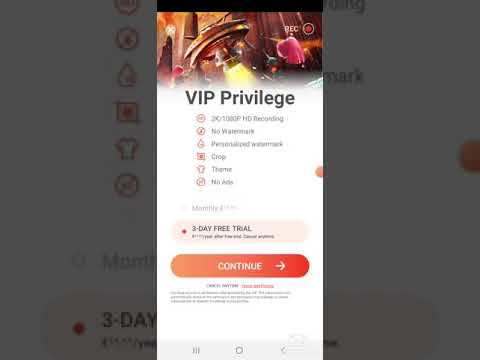رمزهای عبور کاربر ویندوز در رجیستری ذخیره نمی شوند. هنگام وارد کردن رمز عبور ، عملکرد خاصی از رمز ورود ، نام کاربری و شبه تصادفی وارد شده انجام می شود که توسط سیستم ذخیره می شود. رمزهای رمزگذاری شده و مخفی در پرونده SAM ذخیره می شوند - drive_name: / Windows / System32 / Config / SAM. با این حال ، نمایه های کاربر را می توان در HKEY_CURRENT_USER یافت.

دستورالعمل ها
مرحله 1
با کلیک بر روی دکمه "شروع" برای انجام مراحل مشاهده مشخصات کاربر ، با منوی اصلی سیستم عامل ویندوز تماس بگیرید. به مورد "Run" بروید.
گام 2
regedit را در قسمت Open وارد کنید و اجرای دستور را برای اجرای ابزار Registry Editor با کلیک روی تأیید تأیید کنید.
مرحله 3
شعبه HKEY_CURRENT_USER پیش فرض را گسترش دهید
AccessProfiles را emote کنید و مشخصات کاربری مورد نظر خود را تعریف کنید. به طور پیش فرض ، پروفایل های کاربر زیر ذخیره می شوند: - محلی؛ - قابل جابجایی - اجباری - موقت.
مرحله 4
کلید رجیستری زیر را باز کنید تا عملیات ویرایش داده های کاربر انتخاب شده انجام شود: HKEY_LOCAL_MACHINESoftwareMicrosoftWindowsNTCurrentVersionWinlogon بر روی پنجره سرویس پارامتر DefaultUserNam دوبار کلیک کنید.
مرحله 5
نام حساب کاربری مورد نظر را وارد کنید و با کلیک روی تأیید دستور را تأیید کنید.
مرحله 6
با دوبار کلیک ، منوی سرویس پارامتر DefaultUserPassword را باز کرده و مقدار مورد نظر برای رمز ورود جدید را در قسمت مربوط به جعبه محاوره ای باز شده وارد کنید.
مرحله 7
با کلیک روی تأیید یا ایجاد کلید گمشده ، اجرای دستور را تأیید کنید. برای این کار ، با منوی "ویرایش" واقع در نوار ابزار بالای "ویرایشگر رجیستری" تماس بگیرید و از دستور "جدید" استفاده کنید.
مرحله 8
گزینه dword را انتخاب کرده و مقدار DefaultPassword را در خط "نام پارامتر" وارد کنید
مرحله 9
با تأیید اجرای دستور ایجاد ، کلید عملکرد Enter را فشار دهید و با دو بار کلیک کلید ایجاد شده جدید را باز کنید.
مرحله 10
مقدار رمز ورود مورد نظر را در خط "Value" وارد کنید. انتخاب خود را با دکمه تأیید تأیید کنید.
مرحله 11
ابزار Registry Editor را ببندید. رایانه خود را مجدداً راه اندازی کنید تا تغییرات انتخاب شده اعمال شود.